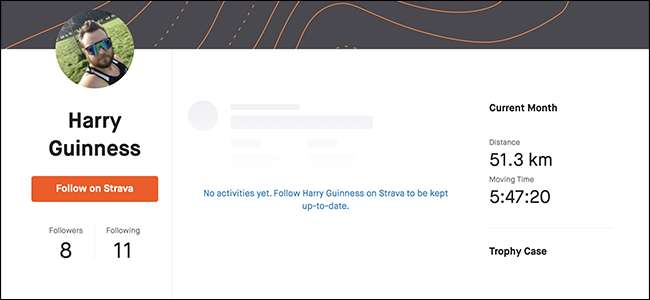
Dieta to jedna z najlepszych aplikacji do śledzenia biegania i jazdy na rowerze, ale także zmora prywatności. Nie tylko mają ludzi wyciekły lokalizacje tajnych baz wojskowych USA po prostu używając go, ale także automatycznie udostępnia Twoje trasy treningowe w Internecie. Jeśli zaczniesz w domu, każdy może dowiedzieć się, gdzie mieszkasz .
W końcu Strava to sieć społecznościowa
Strava to zasadniczo sieć społecznościowa dla fanów fitnessu. Udostępnianie danych o lokalizacji umożliwia porównywanie swoich wyników na różnych trasach i segmentach z innymi, niezależnie od tego, czy je znasz, czy nie. Zaostrzenie ustawień prywatności uniemożliwi korzystanie z niektórych z tych funkcji społecznościowych. Na przykład nie będziesz w stanie uzyskać najszybszego czasu na podjeździe na to pobliskie wzgórze na publicznie widocznym przywódcy, więc nie ma dla Ciebie nagród Króla ani Królowej Gór.
Również, w przeciwieństwie do wielu aplikacji, które śledzą Twoją lokalizację , Strava naprawdę musi wiedzieć, gdzie masz pracować. Problem nie polega na tym, że przesadza i rejestruje informacje, których nie powinien; jest to raczej to, że domyślnie informacje są udostępniane publicznie. Co gorsza, wiele osób nie zdaje sobie z tego sprawy.
Nie zalecamy, by po prostu blokować Strava możliwość poznania Twojej lokalizacji. Zamiast tego przejdź przez poniższe ustawienia prywatności i ustaw je na poziomie, który Ci odpowiada.
Dostęp do ustawień prywatności Strava
Aby uzyskać dostęp do ustawień prywatności w Witryna internetowa poświęcona diecie kliknij ikonę swojego profilu w lewym górnym rogu. Następnie przejdź do Ustawienia> Kontrola prywatności.
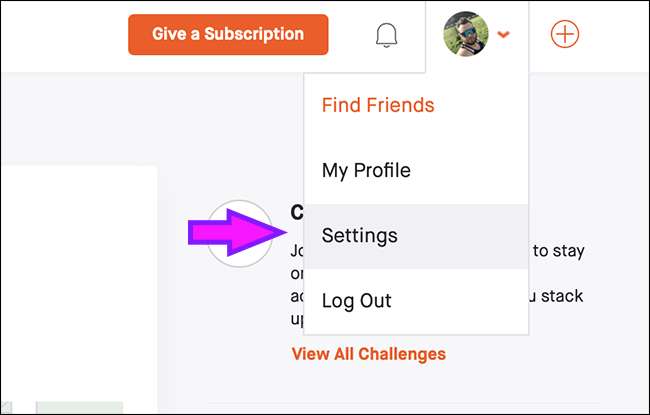
W aplikacji Strava przejdź do karty Profil, a następnie stuknij Ustawienia> Kontrola prywatności.
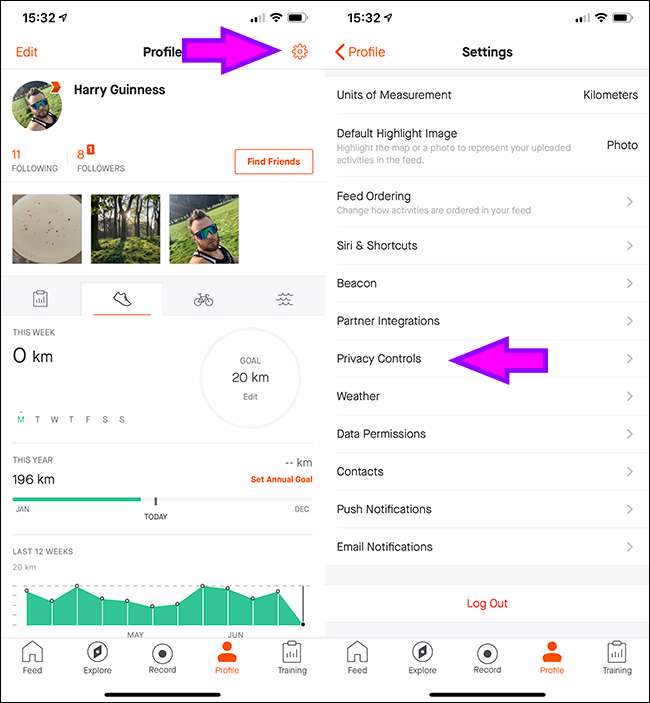
W większości ustawienia są takie same, chociaż w witrynie dostępnych jest kilka innych opcji.
Zmiana ustawień prywatności
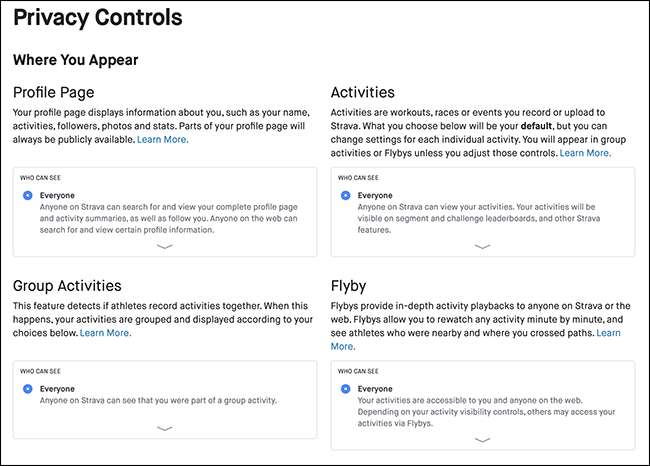
Najważniejsze ustawienia prywatności znajdują się w sekcji „Gdzie się pojawia”. Możesz kontrolować, kto może mieć wszystko wymienione tutaj. Domyślnie wszystkie są ustawione na „Wszyscy”. Przyjrzyjmy się każdemu z tych ustawień.
"Strona profilowa"
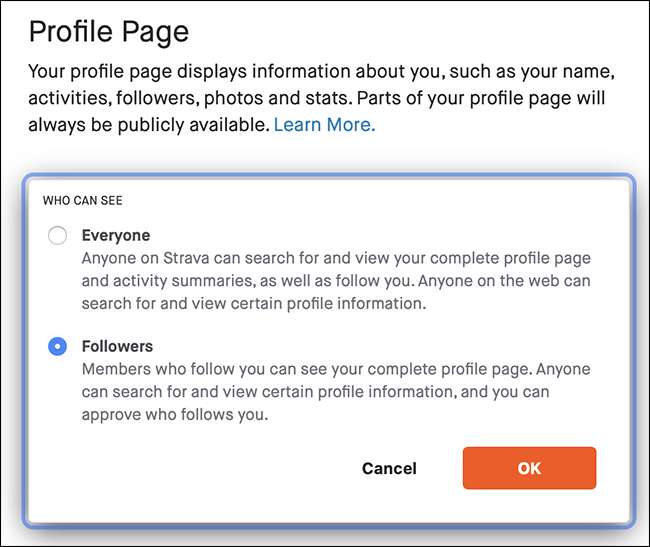
Twoja strona profilu zawiera Twoje imię i nazwisko, lokalizację, aktywność i inne informacje osobiste. Dwie opcje to „Wszyscy” lub „Obserwujący”.
Jeśli wybierzesz „Wszyscy”, cóż, wszyscy na Strava mogą dużo o Tobie dowiedzieć. Według Stravy , każdy może zobaczyć wszystkie szczegóły Twojego profilu, chyba że ta osoba jest zablokowana. Obejmuje to wszystkie poniższe informacje:
- Twoje zdjęcie profilowe i najnowsze zdjęcia
- Twoja lokalizacja
- Twoja biografia
- Statystyki aktywności w tym tygodniu (czas, dystans i wysokość)
- Ostatnie cztery tygodnie widżetu kalendarza
- Kluby
- Ostatnie osiągnięcia
- Twoja skrzynka na trofea
- Kogo obserwujesz i kto cię obserwuje
- KOM / QOM
- Twoje posty
- Twoje cele tygodniowe / roczne
- Twój wykres słupkowy aktywności i podsumowania
- Porównanie bezpośrednie
- Twoje buty
Ponadto każdy może obserwować Cię bez Twojej zgody i być na bieżąco ze wszystkimi Twoimi działaniami. Nawet jeśli ktoś Cię nie obserwuje, strona Twojego profilu jest nadal widoczna w sieci, co oznacza, że każdy może zobaczyć wszystkie następujące informacje:
- Twoje pełne imię i nazwisko oraz lokalizacja
- Twoja biografia
- Twoja skrzynka na trofea
- Twój wykres słupkowy aktywności
- Twoje łączne statystyki za miesiąc (dystans, czas i wysokość)
- Twoje ostatnie osiągnięcia
- Twoje roczne statystyki (odległość, czas, wysokość i ilość)
- Twoje statystyki wszech czasów (odległość, czas, wysokość i ilość)
- Liczba osób, które obserwujesz, i liczba osób, które Cię obserwują
- Twoje najnowsze zdjęcia
Jeśli martwisz się o swoją prywatność, zdecydowanie zalecamy wybranie opcji „Obserwatorzy” w sekcji „Kto może zobaczyć”, chociażby po to, aby móc zatwierdzać nowych obserwujących.
"Zajęcia"
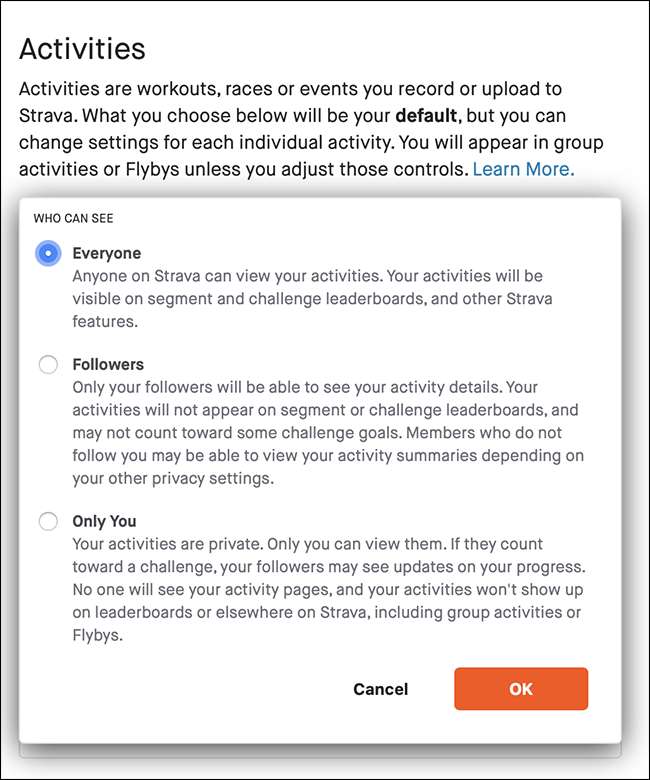
Wszystko, co nagrywasz na Strava, jest aktywnością. Ustawienie w menu „Działania” zmienia tylko domyślne ustawienie prywatności dla przyszłych działań. Podczas nagrywania zawsze masz możliwość udostępnienia lub ukrycia każdego z nich. Dostępne są trzy opcje: „Wszyscy”, „Obserwujący” i „Tylko Ty”.
Jeśli wybierzesz „Wszyscy” (ustawienie domyślne), Twoje działania będą widoczne w sieci, jeśli menu „Kto może zobaczyć” na stronie „Profil” jest również ustawione na „Wszyscy”. W przeciwnym razie tylko osoby zalogowane do Strava mogą je zobaczyć. Twoje działania są również wymienione w rankingach segmentów i wyzwań.
Jeśli wybierzesz „Obserwatorzy”, tylko Twoi obserwatorzy będą mogli zobaczyć wszystkie szczegóły Twoich działań. Jednak inni członkowie Strava mogą zobaczyć podsumowanie takich rzeczy, jak odległość i czas, w zależności od innych ustawień. Twoje działania nie pojawią się jednak w rankingach segmentów i wyzwań.
Jeśli wybierzesz „Tylko Ty”, Twoje działania będą całkowicie prywatne; tylko ty je zobaczysz.
Wybierz opcję, która jest dla Ciebie najwygodniejsza. Możesz także dostosować każdą aktywność indywidualnie. Jeśli jednak chcesz korzystać z większości funkcji społecznościowych Strava i publikować swoje czasy w tabeli liderów, musisz udostępniać te działania wszystkim.
Jeśli wolisz, aby tylko Twoi znajomi widzieli Twoje treningi, wybierz „Obserwatorzy”.
"Zajęcia grupowe"
Jeśli trenujesz z innymi lub Twoja trasa pokrywa się z innymi osobami przez ponad 30% czasu i wszyscy publikujesz swoje działania w serwisie Strava, zostaną one zgrupowane razem. Te dwa ustawienia to „Wszyscy” i „Obserwujący”.
Jeśli wybierzesz „Wszyscy”, każdy na Strava zobaczy, że bierzesz udział w treningu grupowym. Jeśli wolisz, aby tylko osoby, które Cię obserwują (lub które obserwujesz), widziały, że należysz do grupy, wybierz opcję „Obserwatorzy”.
„Flybuys”
„Flybuys” to plik eksperymentalna funkcja diety który umożliwia odtworzenie aktywności i sprawdzenie, kto jeszcze był blisko Ciebie. Jeśli wybierzesz „Wszyscy”, każda osoba korzystająca z tej funkcji będzie mogła zobaczyć, czy byłeś w pobliżu, kiedy ćwiczyli.
Jeśli wybierzesz „Nikt”, nie pojawi się w niczyim Flyby ani nie będziesz mógł samodzielnie korzystać z tej funkcji.
Tworzenie stref prywatności
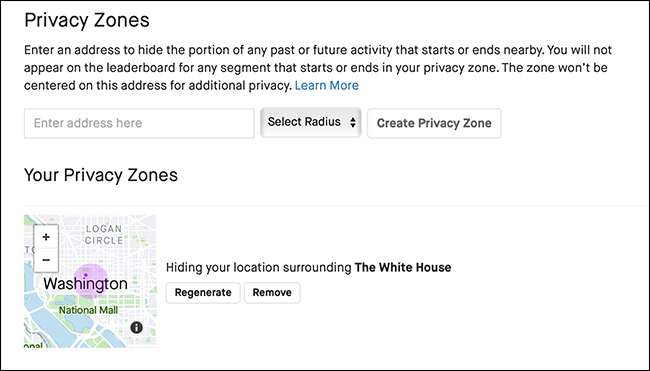
Jeśli chcesz udostępniać swoje działania, aby móc rywalizować w tabelach wyników, ale nie chcesz ryzykować ujawnienia adresu domowego lub służbowego, możesz utworzyć strefę prywatności. Jeśli Twój bieg rozpoczyna się lub kończy w Strefie Prywatności, ta jego część będzie ukryta przed wszystkimi innymi.
Aby utworzyć strefę prywatności, wpisz adres, a następnie kliknij „Wybierz promień”, aby utworzyć rozmiar strefy. Następnie kliknij „Utwórz strefę prywatności”. Wybierz większą strefę, jeśli mieszkasz w mniej gęstej okolicy.
Serwis Strava automatycznie losuje kształt strefy, więc Twoja dokładna lokalizacja nie może łatwe do triangulacji . Aby zmienić losowo lokalizację, kliknij „Regeneruj”.
Dostosowywanie prywatności indywidualnej czynności
Możesz ustawić ustawienia prywatności dla każdego działania. Na przykład możesz upublicznić swoje najlepsze biegi, ale ukryć codzienne sesje treningowe. Aby dostosować ustawienia dla określonej czynności, po prostu otwórz ją w serwisie Strava, a następnie kliknij ikonę Edytuj (ołówek).
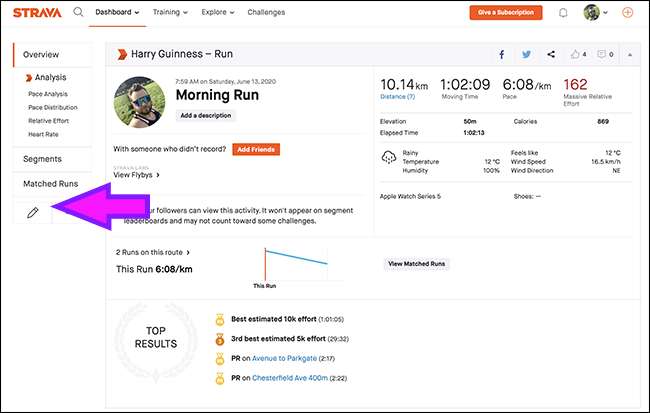
W sekcji „Kontrola prywatności” masz następujące opcje:
- „Kto może zobaczyć”: Określa, czy „Wszyscy”, tylko Twoi „Obserwatorzy” czy „Tylko Ty” mogą zobaczyć aktywność.
- „Ukryj dane tętna”: Dzięki temu informacje o tętnie pozostają poufne.
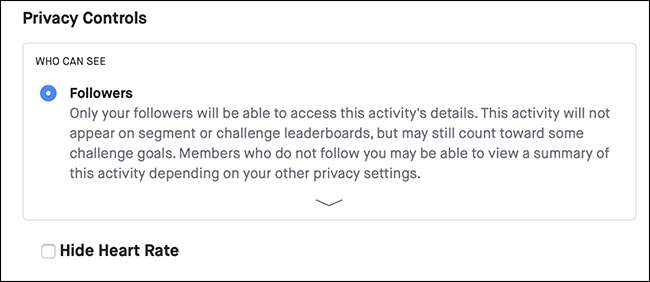
Edycja poprzednich działań
Jeśli chcesz zmienić ustawienia prywatności poprzednich działań, przejdź do Ustawienia> Prywatność. W sekcji „Edytuj poprzednie działania” wybierz „Widoczność działań”, a następnie kliknij „Dalej”.
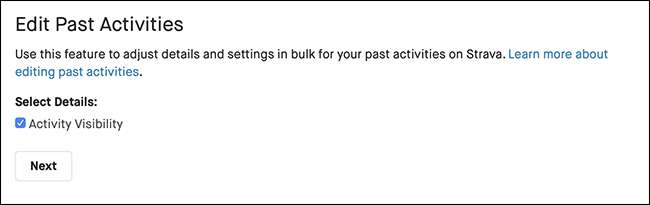
Możesz zmienić widoczność wszystkich wcześniejszych działań na „Wszyscy”, „Obserwatorzy” lub „Tylko Ty”. Wybierz żądaną opcję, a następnie kliknij „Dalej”.
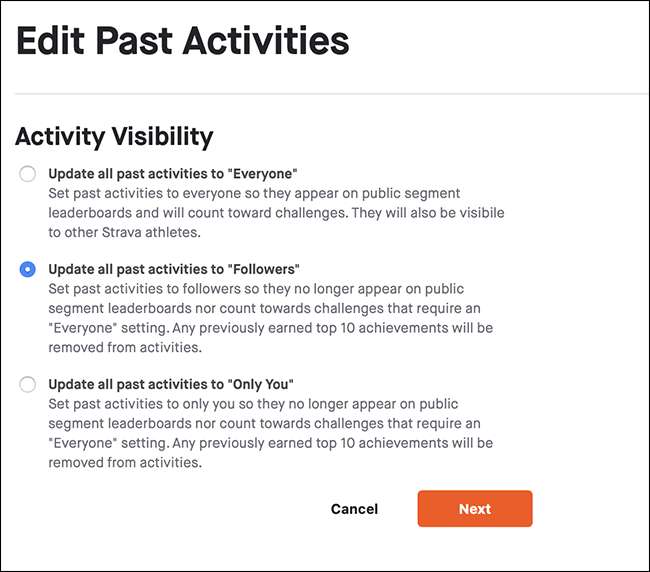
Potwierdź swój wybór, a Strava zaktualizuje ustawienia prywatności dla każdej zarejestrowanej przez Ciebie aktywności. Jeśli właśnie zdałeś sobie sprawę, ile danych udostępniłeś w Strava, jest to świetna opcja.
Jak zablokować kogoś w serwisie Strava
Jeśli jest ktoś, komu chcesz uniemożliwić wyświetlanie jakichkolwiek informacji o Twoich działaniach, możesz ją zablokować. Po prostu znajdź profil osoby w Strava, a następnie kliknij ikonę koła zębatego. Kliknij „Zablokuj sportowca”, a następnie kliknij ponownie.
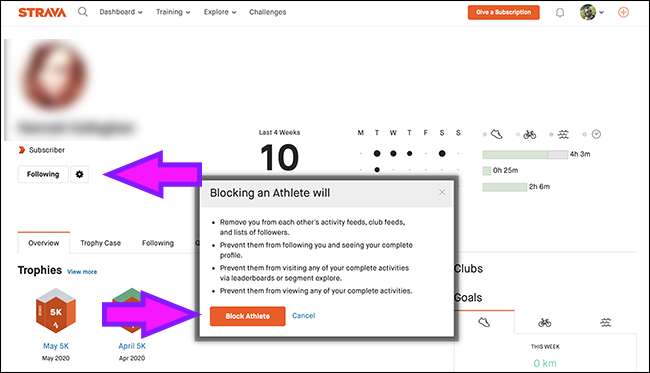
Lista łatwych do zrobienia
Ustawienia Strava są nieco zawiłe i zagmatwane. Jeśli nie chcesz odkrywać, które opcje są dla Ciebie odpowiednie, możesz po prostu zablokować swoją prywatność tylko obserwatorom. Oznacza to, że będziesz musiał zatwierdzić każdego nowego obserwatora.
Aby to zrobić, przejdź do Ustawienia> Kontrola prywatności. W sekcji „Strona profilu”, „Działania” i „Działania w grupie” wybierz „Obserwatorzy”. Następnie ustaw „Flyby” na „No One”.
Dodaj strefę prywatności wokół swojego domu, miejsca pracy i każdego innego adresu, którego nie chcesz, aby był publiczny.
Wreszcie, aby upewnić się, że żadna z Twoich przeszłych działań nie jest publiczna, w sekcji „Edytuj poprzednie działania” ustaw „Widoczność aktywności” na „Obserwatorzy”.
Teraz Twój profil jest ładny i bezpieczny. A jeśli masz naprawdę dobry bieg lub jazdę i chcesz, aby znalazł się na tablicy wyników, możesz upublicznić go.







